Как сделать браузер по умолчанию на Android
Для открытия веб-страниц в интернете используется специальная программа — интернет-обозреватель, а при наличие нескольких подобных приложений на мобильном устройстве необходимо выбрать браузер по умолчанию Андроид. Браузер по умолчанию на телефоне используется для открытия ссылок на веб-сайты, в котором они открываются после нажатия на соответствующий URL-адрес.
На мобильном телефоне всегда имеется хотя бы один браузер, служащий для выхода в Интернет. Многие пользователи для большего удобства устанавливают на свои устройства другие подобные приложения.
- Как сделать браузер по умолчанию Андроид в настройках телефона — 1 способ
- Как изменить браузер по умолчанию на Андроиде — 2 способ
- Как сделать Яндекс браузером по умолчанию на Андроиде
- Как на Android сделать Opera браузером по умолчанию
- Как сделать Хром браузером по умолчанию на Андроиде
- Выбор браузера для внутренних ссылок
- Выводы статьи
- Как сделать браузер по умолчанию на Android (видео)
Если на смартфоне имеется только один браузер, то он и является браузером по умолчанию на этом телефоне, даже если он не выбран в качестве такового в настройках мобильника. В случае, наличия на телефоне нескольких веб-обозревателей, перед пользователем стоит задача по выбору предпочтительного приложения для открытия страниц сайтов.
В операционной системе Android браузер по умолчанию открывает ссылки на веб-страницы, не запрашивая мнения пользователя. Если на мобильном телефоне не выбран обозреватель интернета по умолчанию, то система будет каждый раз запрашивать пользователя для выбора подходящего приложения.
Как установить браузер по умолчанию на Андроиде? В операционной системе Android имеется несколько способов для выбора приложения по умолчанию, которые можно использовать на любом телефоне с любым браузером. Интерфейс настроек может отличаться в зависимости от версии системы Android, или установленной оболочки (ОС), созданной производителем мобильного устройства.
На примерах в инструкциях этой статьи используется «чистая» версия операционной системы Android 10, работающая без любых интегрированных надстроек или оболочек.
Как сделать браузер по умолчанию Андроид в настройках телефона — 1 способ
Давайте сначала посмотрим, как выбрать браузер по умолчанию Андроид в настройках операционной системы.
Вам необходимо действовать следующим образом:
- Войдите в настройки телефона.
- Нажмите на «Приложения и уведомления».
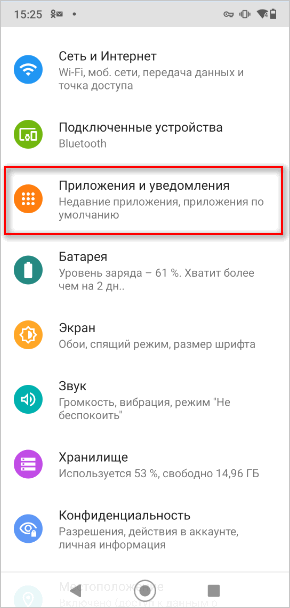
- На следующем экране откройте опцию «Приложения по умолчанию».
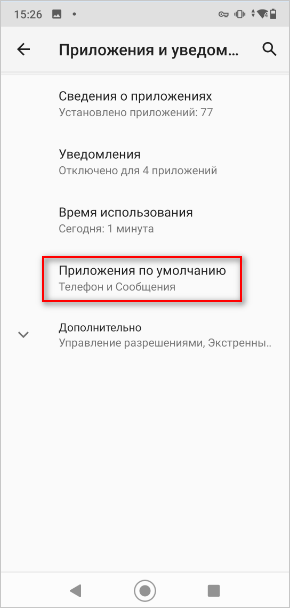
- Нажмите на параметр «Браузер».
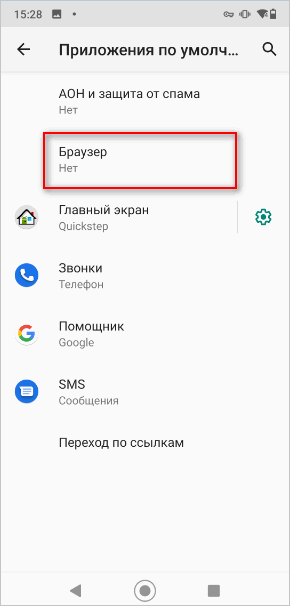
- В окне «Браузер по умолчанию» активируйте радиокнопку напротив подходящего браузера из числа установленных на телефоне.
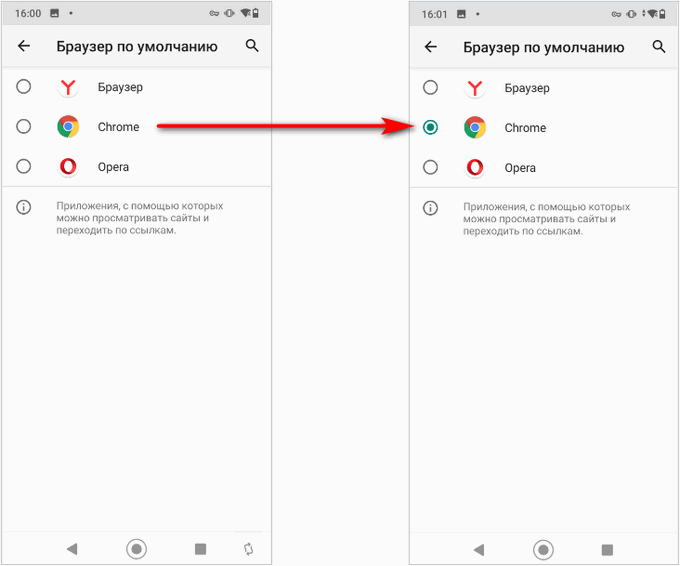
Если браузер по умолчанию пока еще не был установлен на данном телефоне, то кнопка выбора будет неактивной напротив всех имеющихся на устройстве приложений, предназначенных для выхода в Интернет.
Теперь, после перехода по ссылкам из переписок в мессенджерах, в сообщениях или в документах, страницы сайтов станут открываться в браузере, заданному в качестве приложения по умолчанию.
Эту настройку можно использовать, когда возникают вопросы о том, как поменять браузер по умолчанию на Андроид. Снова войдите в настройки смартфона, выберите другой подходящий веб-браузер.
Как изменить браузер по умолчанию на Андроиде — 2 способ
В операционной системе Android сделать браузер по умолчанию можно при переходе по ссылке. Данный метод работает, если на телефоне установлено несколько браузеров, и пока не назначен браузер по умолчанию.
Выполните следующие действия:
- После тапа по ссылке откроется окно м предложением выбор браузера.
- На экране отображается список веб-обозревателей и две кнопки «Только сейчас» и «Всегда».
- Необходимо выбрать один из браузеров, прикоснуться к кнопке «Всегда».
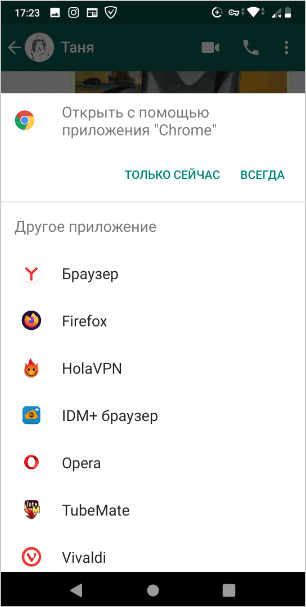
Как сделать Яндекс браузером по умолчанию на Андроиде
Некоторые желают сделать пользователи Яндекс Браузер, программой для открытия веб-ссылок по умолчанию Андроид.
Ознакомьтесь с первым способом, чтобы установить по умолчанию Яндекс Браузер на телефоне:
- Зайдите в настройки браузера (три вертикальных точки), расположенные в адресной строке.
- Коснитесь кнопки «Браузер по умолчанию».
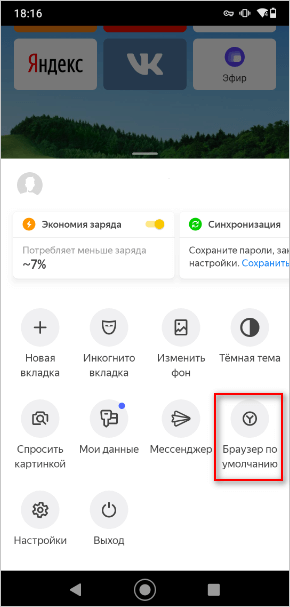
- В окне появится сообщение с предложением сделать браузер по умолчанию.
- Нажмите на «Настройки».

- Откроется окно настроек телефона «Приложения по умолчанию», нажмите на пункт «Браузер» (здесь отображается значок текущего интернет-обозревателя).
- В следующем окне укажите Яндекс Браузер в качестве приложения по умолчанию.
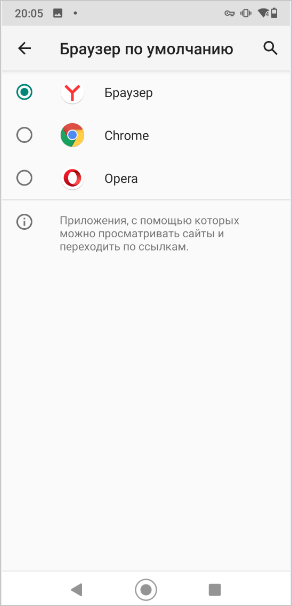
Можно использовать другой вариант: вы можете сделать Яндекс браузером по умолчанию из настроек на мобильном устройстве, описанных в первом способе. В результате изменения параметров на телефоне, браузер станет дефолтным приложением по умолчанию Яндекс.
Как на Android сделать Opera браузером по умолчанию
Браузер Опера довольно популярен на мобильных устройствах, поэтому его часто используют для серфинга в интернете.
Пройдите последовательные шаги:
- Нажмите на кнопку «Opera», находящуюся на панели в правом нижнем углу экрана.
- В открывшемся меню нажмите на «Настройки».
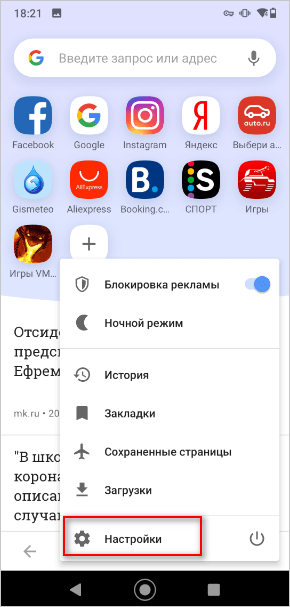
- В окне настроек браузера Опера нажмите на опцию «Браузер по умолчанию».
- Откроется меню «Сделайте Opera браузером по умолчанию», в котором необходимо нажать на кнопку «Далее».
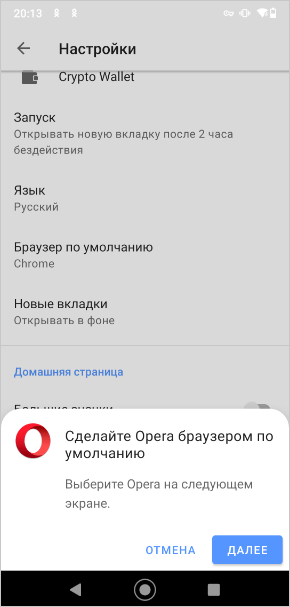
- На следующем экране установите браузер Opera в качестве дефолтного веб-обозревателя.
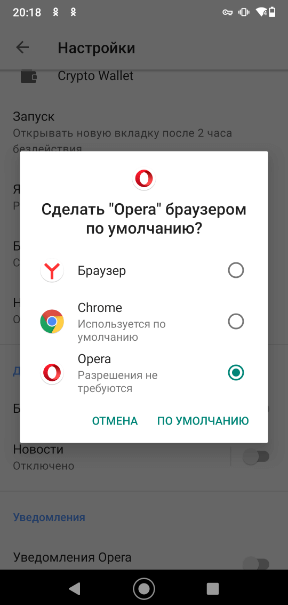
Как сделать Хром браузером по умолчанию на Андроиде
Если вы попытаетесь установить Хром браузер по умолчанию Андроид, и зайдете в настройки параметров, то не найдете подобной опции. В Google Chrome отсутствует пункт для выбора браузера по умолчанию.
Используйте первый способ из этого руководства, чтобы изменить настройки приложений по умолчанию.
Выбор браузера для внутренних ссылок
В некоторых случаях, в приложениях имеется встроенное средство просмотра веб-страниц, поэтому назначенный интернет-обозреватель может не открыть внутренние ссылки в программе.
На мобильных устройствах используется технология WebView, которая отвечает за просмотр страниц в интернете внутри самого приложения. При переходе по URL-адресу, страницу сайта открывает не внешний браузер по умолчанию, а само приложение с помощью средства Android WebView, интегрированного в операционную систему.
В других случаях эту функцию выполняет браузер Google Chrome.
При необходимости, эти параметры можно изменить в настройках ОС Android:
- Войдите в «Настройки» на телефоне.
- Откройте «Приложения и уведомления».
- На следующем экране коснитесь опции «Приложения по умолчанию».
- В окне «Приложения по умолчанию» перейдите в настройку «Переход по ссылкам».
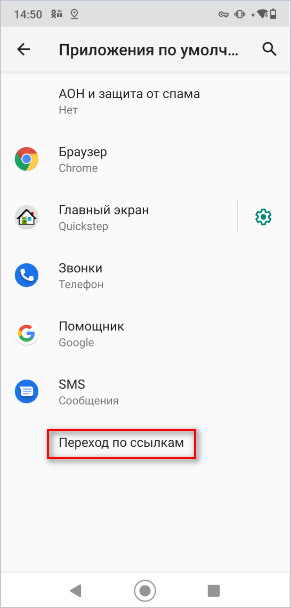
- В окне «Открытие ссылок» выберите любое установленное приложение с мгновенным запуском.
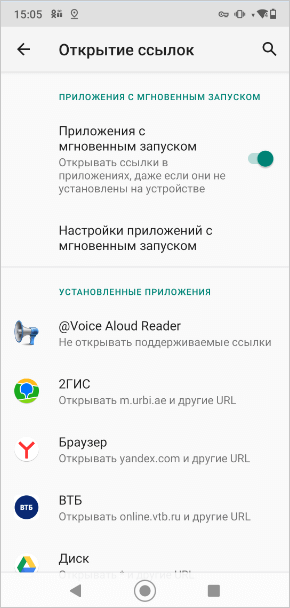
- В окне «Открывать по умолчанию» нажмите на опцию «Открытие ссылок».
- Откроется меню, в котором нужно выбрать подходящий пункт настроек:
- Открывать в этом приложении.
- Всегда спрашивать.
- Не открывать в этом приложении.
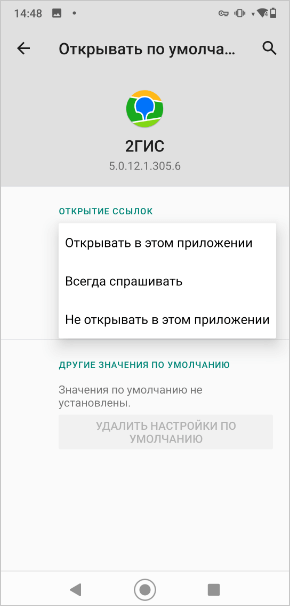
Этим способом вы можете применить собственные настройки для открытия веб-сайтов, которые запускались из определенных приложений.
Выводы статьи
На мобильных телефонах для выхода в интернет используется браузер по умолчанию, в котором открываются ссылки на веб-страницы. Если на смартфоне установлено несколько интернет-обозревателей, пользователь может выбрать один из них в качестве программы по умолчанию.
Некоторые приложения открывают ссылки на сайты, используя технологию WebView без использования дефолтного браузера. В настройках операционной системы Android можно изменить этого параметр, выбрав подходящее приложение — один из установленных на телефоне веб-обозревателей.
Android/iOS
Как сделать браузер по умолчанию на Android
